使用Web用户界面进行Catalyst 1200和1300交换机的零日设置
目标
本文的目的是使用Web用户界面(UI)完成Catalyst 1200或1300交换机的零日设置。
适用设备 | 软件版本
简介
您是否正在为中小型企业寻找经济实惠、易于部署的交换机?Cisco Catalyst 1200和1300交换机适合提供高级交换功能、增强的安全性并可使用Cisco Business Dashboard或Cisco Business Mobile App轻松管理的账单。
有关Catalyst 1200和1300交换机的详细信息,请查看以下页面。
您还可以参阅以下硬件安装指南开始使用。
让我们从使用Web UI进行Catalyst 1200或1300交换机的零日设置开始。
零日设置
第 1 步
通过输入用户名和密码登录交换机。由于它是新的开箱即用交换机,因此默认用户名和密码为Cisco。单击登录。

步骤 2
登录后,系统将提示您设置新的用户名和密码。新用户名必须不是Cisco。在本示例中,它是admin。

步骤 3
您可以通过单击Suggested Password选项来使用该选项。它会给你一个强密码。单击Copy to Clipboard,并将其粘贴到Password字段中。
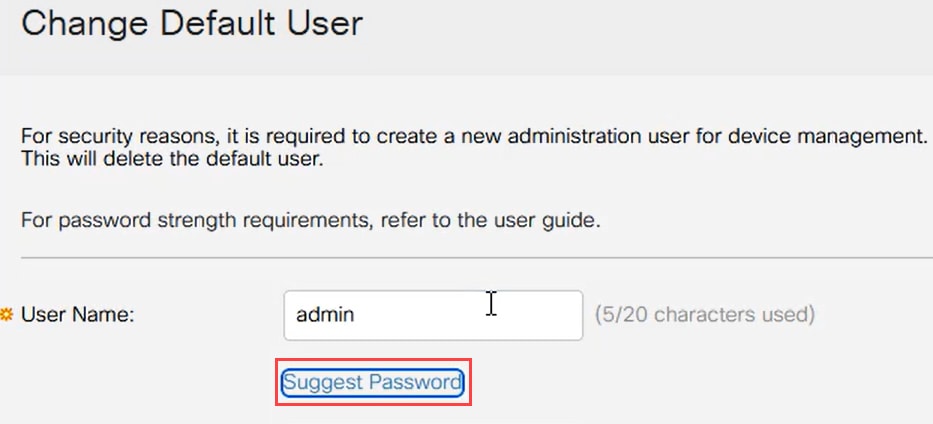
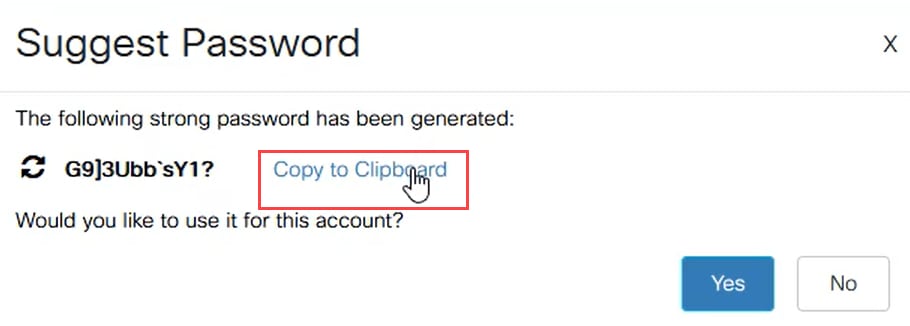
步骤 4
或者,您也可以键入符合标准要求的密码。
- 不能使用Cisco或Cisco一词的变体。
- 公认用户名和密码不会被接受。
- 不能使用单词“password”或“Catalyst”。
- 不允许在行中使用三个以上的重复字符。例如,111不会被接受。
- 不允许在一行中使用两个以上的连续字符,如123。
在提供的字段中输入密码,再次输入密码并点击Apply。

步骤 5
然后系统将提示您登录。输入在上一步中配置的用户名和密码,然后单击Log In。
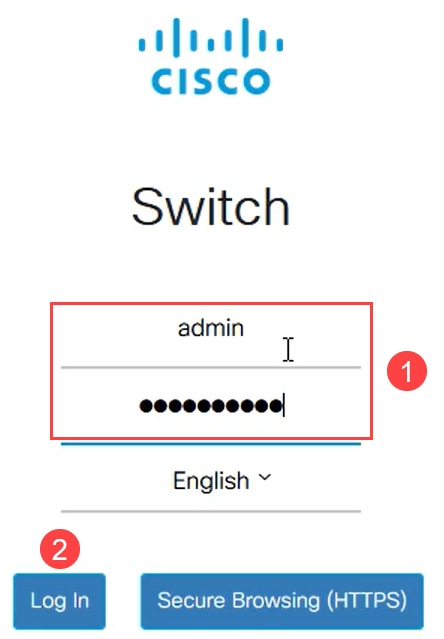
初始配置选项
如果要设置静态IP地址而不是使用DHCP,请按照以下步骤操作。
第 1 步
导航至主菜单中的IPv4配置 > IPv4接口。

步骤 2
选择接口并单击edit。

步骤 3
在Edit IP Interface窗口中,在IP Address type下选择Static IP Address,然后单击Apply。

步骤 4
如果要将此地址更改为新的地址,请点击加号图标以添加IP接口。

步骤 5
选择IP Address Type作为Static,然后在提供的字段中输入您选择的IP Address,后跟子网掩码。单击 Apply。

请务必记住,IP地址已更改。断开与当前Web浏览器会话的连接,并使用其他窗口登录。
步骤 6
系统将显示一个弹出窗口,其中显示一条警告,说明使用静态地址时将会删除DHCP地址,因为两者将位于同一VLAN和同一子网中。单击OK进行确认。
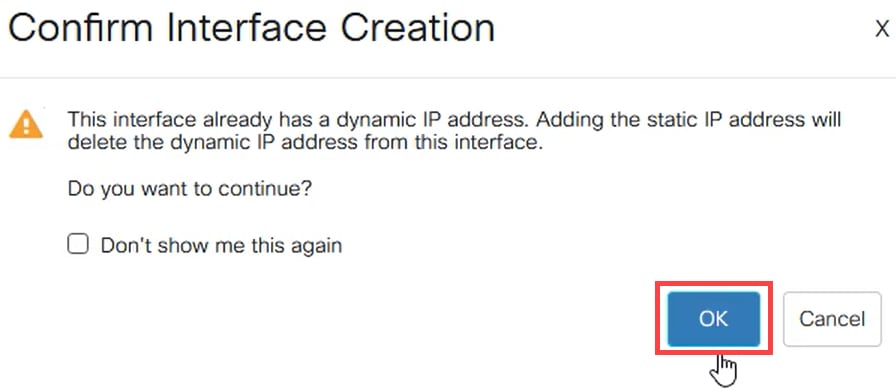
步骤 7
使用具有相同用户名和密码的新IP地址登录。

步骤 8
再次保存配置,以便IP地址保持不变,并且在重新启动时不更改。

步骤 9
要添加默认网关的IP地址,请转到IPv4配置> IPv4静态路由。
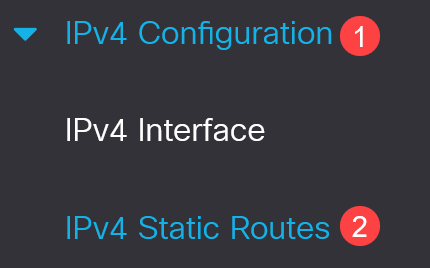
步骤 10
单击加号图标,并输入Destination IP Prefix、subnet mask和Next Hop Router IP Address。单击 Apply。


前缀为零的所有零表示它是最后选用路由。
步骤 11
要配置DNS服务器,请导航到General IP Configuration > DNS > DNS Settings。
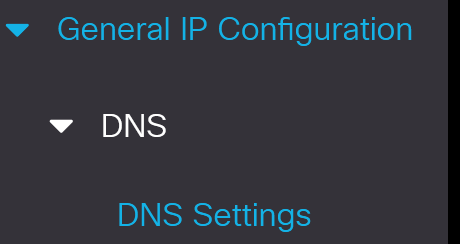
步骤 12
输入服务器IP地址,然后单击Apply。
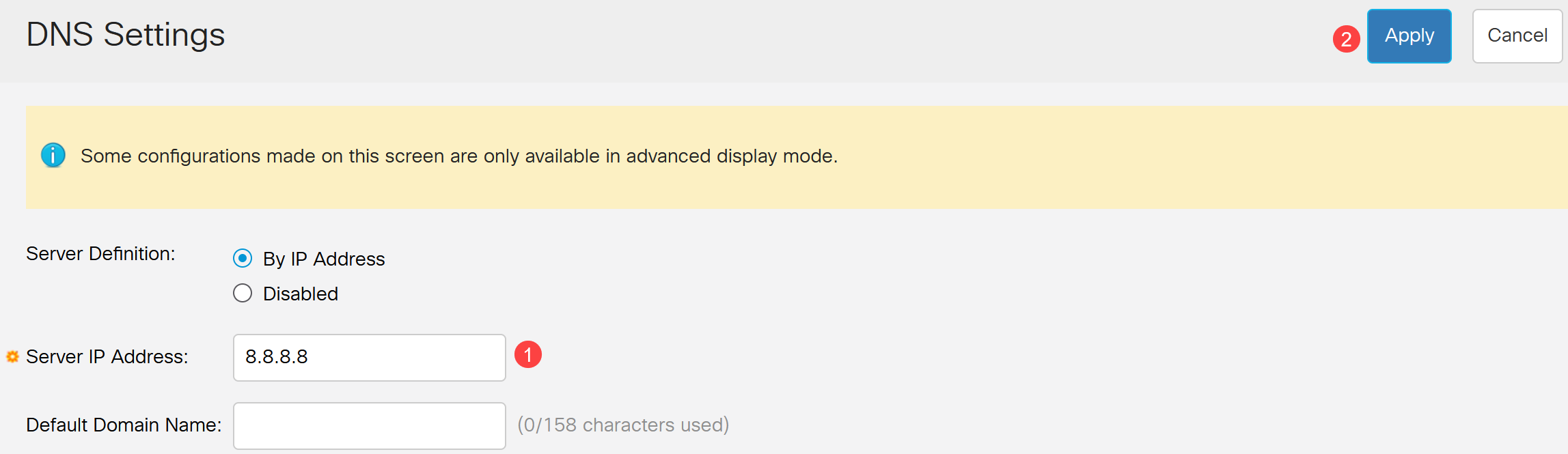
结论
现在,您已设置为使用Web用户界面管理Catalyst 1200或1300交换机。
有关其他配置和功能,请参阅Catalyst系列管理指南。
修订历史记录
| 版本 | 发布日期 | 备注 |
|---|---|---|
1.0 |
07-Aug-2023 |
初始版本 |
 反馈
反馈